Plynulý design je nový vzhled uživatelského rozhraní, který se pomalu zavádí k uživatelům Windows 10. Je to víc než jen myšlenka na změnu uživatelského rozhraní. Dokud nebude plně vyvinuto a spuštěno, uživatelské rozhraní je vše, co uvidíme. V plně vyvinutém stavu zvládne Fluent design mnohem více. V současném stavu je to jen úhledný efekt průhlednosti. Plynulý design je již k dispozici uživatelům Windows 10 na stabilním sestavení. Můžete to vidět v aplikacích Kalkulačka, Groove a Mapy. Pokud nejste fanouškem tohoto nového designu, můžete v aplikacích Windows 10 zakázat plynulý design.
Plynulý design je prozatím pouze efektem průhlednosti. Mluvíme o Windows 10 verze 1703 sestavení 15063. V následujících sestaveních pravděpodobně převezme plynulý design více aplikací. Zavedení bude dokončeno na podzim 2017 s další velkou aktualizací Windows 10. Do té doby je možné, že v aplikacích Windows 10 nebude možné zakázat plynulý design. Zatím je to stále možnost.
Zakažte Fluent Design ve Windows 10
Otevřete aplikaci Nastavení. Přejděte do skupiny nastavení Personalizace. Přejděte na kartu Barvy a přejděte dolů za předvolby barev. Uvidíte přepínač s názvem „Efekty průhlednosti“. Vypněte jej, abyste zakázali plynulý design ve Windows 10.

Vyzkoušeli jsme to v aplikaci Kalkulačka, která již má plynulý design. Zde je návod, jak aplikace vypadá se zapnutou průhledností.
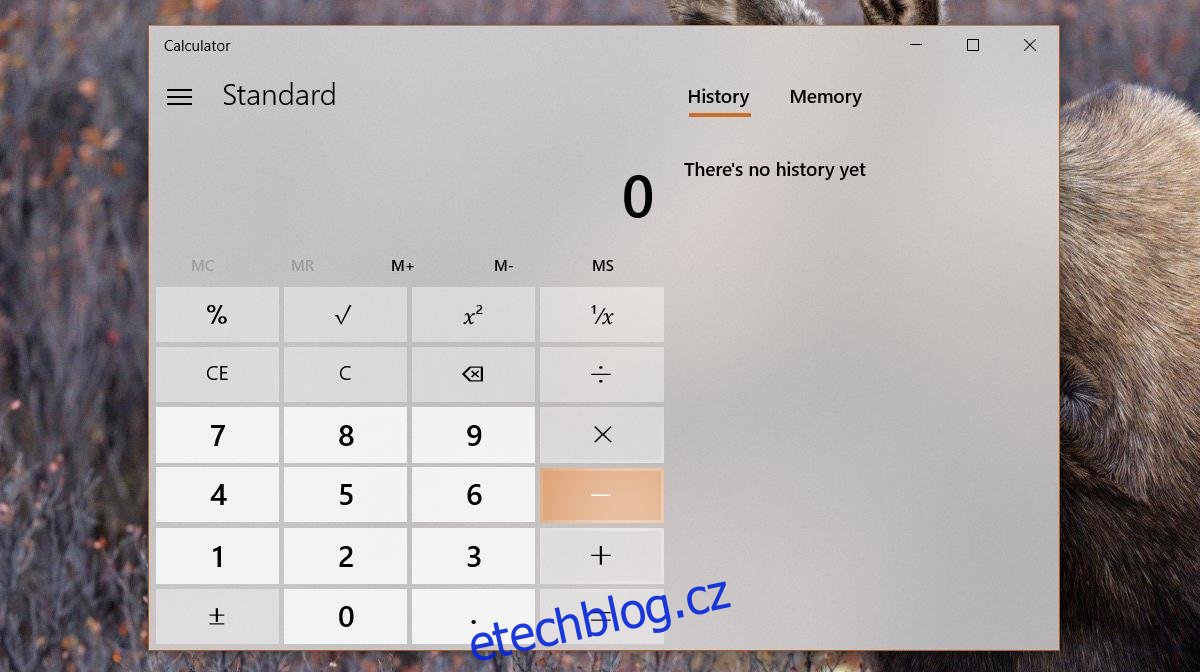
Zde je návod, jak to vypadá s vypnutými efekty průhlednosti.
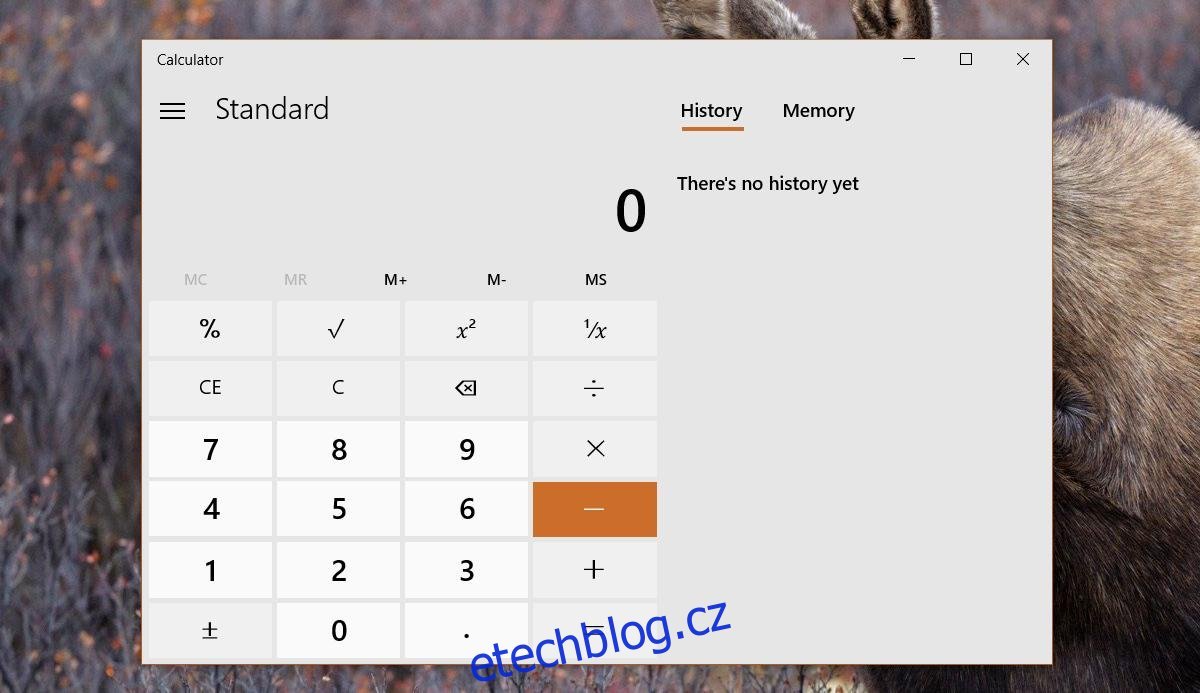
Upozornění
Pokud vypnete průhlednost, abyste zakázali plynulý design v aplikacích Windows 10, ztratíte také efekt průhlednosti v nabídce Start, v centru akcí a na hlavním panelu. To je docela velký kompromis. Je to také to, co nás vede k přesvědčení, že stejná metoda nebude fungovat v budoucích stabilních sestaveních Windows 10. Nedává smysl spojovat efekt průhlednosti v aplikacích s průhledností nabídky Start atd.
Pokud dáváte přednost plné barvě v nabídce Start a centru akcí, můžete zakázat plynulý design v aplikacích Windows 10, aniž byste museli obětovat mnoho. Pokud na druhou stranu chcete plynulý design, ale nesnášíte průhlednost v nabídce Start, v Centru akcí a na hlavním panelu, budete si muset vybrat jedno přes druhé.
Existuje pouze jedna preference, která má šťastný konec. Pokud chcete zakázat plynulý design a chcete pouze průhlednost na hlavním panelu, můžete použít TranslucentTB k získání průhledného nebo rozmazaného hlavního panelu. Nabídka Start a centrum akcí budou jednobarevné a v žádné z aplikací neuvidíte plynulý design.

